Obnovite prave nastavitve in namestite manjkajoče posodobitve
- Če zaslon na prenosnem računalniku Lenovo nenadoma postane črn in se ne prikaže več, imate poškodovane datoteke ali strojno opremo.
- Takoj odklopite vse dodatne naprave, povezane s prenosnikom, in znova zaženite stroj.
- Če to ne deluje, lahko poskusite prilagoditi nekatere nastavitve računalnika.

XNAMESTITE TAKO, DA KLIKNETE NA PRENOS DATOTEKE
Fortect je orodje, ki preveri vaš operacijski sistem Windows za slabe ali poškodovane sistemske datoteke. Ko jih najde, lahko te različice zamenja s svežimi iz svojega skladišča z izvirnimi sistemskimi datotekami Windows. Tako bo vaš sistem povrnil v popolnoma funkcionalno stanje. Tukaj je opisano, kako to storite v treh preprostih korakih:
- Prenesite in namestite Fortect na vašem računalniku.
- Zaženite orodje in Začnite skenirati da poiščete pokvarjene datoteke, ki povzročajo težave.
- Desni klik na Začetek popravila za odpravo težav, ki vplivajo na varnost in delovanje vašega računalnika.
- Fortect je prenesel 0 bralcev ta mesec.
XNAMESTITE TAKO, DA KLIKNETE NA PRENOS DATOTEKE
Ta programska oprema bo popravila običajne računalniške napake, vas zaščitila pred izgubo datotek, zlonamerno programsko opremo, napako strojne opreme in optimizirala vaš računalnik za največjo zmogljivost. Odpravite težave z računalnikom in odstranite viruse zdaj v treh preprostih korakih:
- Prenesite Restoro PC Repair Tool ki prihaja s patentiranimi tehnologijami (patent na voljo tukaj).
- Kliknite Zaženi skeniranje da poiščete težave z operacijskim sistemom Windows, ki bi lahko povzročale težave z računalnikom.
- Kliknite Popravi vse za odpravo težav, ki vplivajo na varnost in delovanje vašega računalnika.
- Restoro je prenesel 0 bralcev ta mesec.
Prenosniki Lenovo so splošno cenjeni zaradi svoje visoke kakovosti, vendar imajo svoje posebnosti. včasih prenosnik se ne vklopi tudi če lučka za vklop deluje ali vam zaslon ne prikazuje ničesar.
Slednje je še posebej pogosto. Nekateri modeli, kot so tisti iz serije Lenovo Yoga, imajo nedelujoči zasloni na dotik, medtem ko lahko zaslon v drugih vrsticah postane popolnoma črn.
Kaj sploh povzroča črni zaslon?
Zaslon vašega prenosnika Lenovo, ki postane črn, lahko povzroči veliko stvari, od okvarjene strojne opreme do neke vrste programske napake. Težko je napako pripisati samo eni stvari.
Naslednji seznam je sestavljen iz najverjetnejših krivcev in stvari, ki jih morate iskati.
- Imate pokvarjeno strojno opremo – Okvarjena strojna oprema je lahko marsikaj. Lahko je nepravilno delujoč trdi disk ali pa je nekaj narobe z eno od zunanjih naprav vašega prenosnika.
- Nekaj je narobe z vašim zaslonom – Tako kot prejšnja točka ima lahko zaslon prenosnega računalnika kakšno pokvarjeno komponento ali pa je bil nepravilno nameščen med proizvodnjo.
- Napajalna enota prenosnika ne deluje pravilno – Če je kaj narobe z vašo napajalno enoto, lahko preverite tako prenos aplikacije, kot je AIDA64 Extreme in izvaja nekaj testov.
- Vaša programska oprema je zastarela – Prepričajte se, da ste na tekočem z vsemi posodobitvami, ki jih uvaja Microsoft. Ti popravki pogosto obravnavajo težave, ki lahko povzročijo napako črnega zaslona.
- Zlonamerna programska oprema je okužila vaš računalnik – Računalniški virusi lahko uničijo vaše sistemske datoteke in povzročijo najrazličnejše težave. Teci malo protivirusna programska oprema da ga očistim.
- Poškodovane datoteke onemogočajo normalno delovanje – Tudi če se znebite računalniškega virusa, lahko pokvarjenost, ki jo pusti za sabo, še vedno onemogoča normalno delovanje. Zaženite skeniranje SFC razčistiti.
Kako lahko popravim napako črnega zaslona prenosnika Lenovo?
Preizkusite enega od naslednjih popravkov. Če eno ne deluje, nadaljujte z drugim.
- Prva stvar, ki jo morate poskusiti, je, da znova zaženete računalnik. Ponovni zagon je preizkušena metoda, ki pogosto odpravi morebitne težave s programsko opremo.
- Priporočamo, da odstranite vse dodatne zunanje naprave, ki ste jih priključili na prenosni računalnik, kot so miške, tipkovnice, zvočniki ali karkoli drugega. Te naprave imajo morda poškodovane gonilnike, ki povzročajo napako.
- Hkrati pritisnite tipke Windows, Ctrl, Shift in B, nato pa jih takoj spustite. To bo osvežilo zaslon vašega prenosnika in bi moralo znova delovati.
- Če nobena od prejšnjih rešitev ne deluje, imate lahko nepopravljivo škodo. Bolje je, da prenosni računalnik Lenovo povežete z zunanjim monitorjem in namesto tega uporabite ta zaslon.
- Če vam uspe odpraviti težavo, je priporočljivo, da izvedete obnovitev sistema in povrnete računalnik z operacijskim sistemom Windows 11 v prejšnje stanje, da razveljavite napake.
- Če vse drugo odpove in imate še vedno napako črnega zaslona, lahko preverite, ali jo je Lenovo pripravljen popraviti, ali poskusite ponastavite prenosni računalnik nazaj na tovarniške nastavitve.
1. Izvedite popravilo ob zagonu
- Zaženite nastavitve meni. Ostanite na Sistem razdelek, se pomaknite navzdol in izberite Obnovitev.
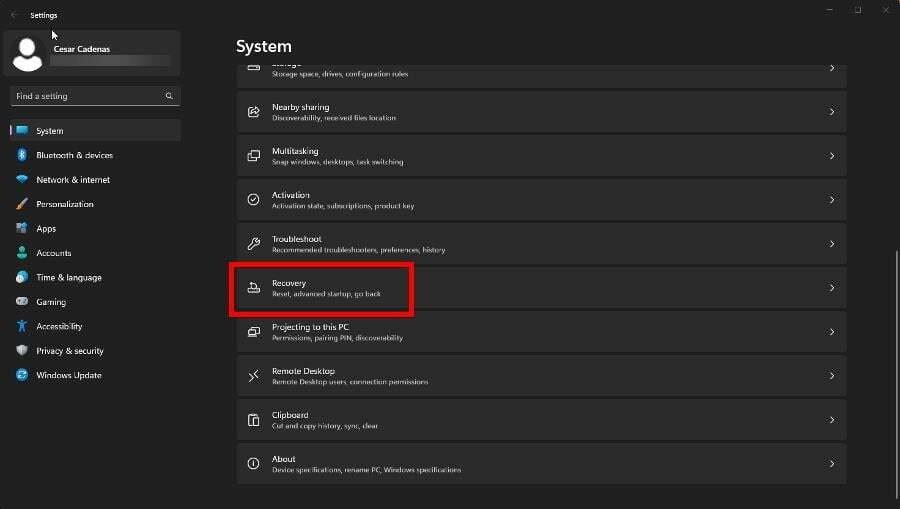
- Kliknite na Ponovno zaženi zdaj gumb zraven Napredni zagon.

- Ko se računalnik znova zažene, kliknite Odpravljanje težav potem Napredne možnosti.
- Na zadnji strani izberite Popravilo ob zagonu.

- Dajte računalniku dovolj časa za ponovni zagon. Ko se vrne, izberite skrbnik, vnesite skrbniško geslo in kliknite Nadaljuj gumb.

2. Posodobite Windows
- Zaženite nastavitve meni in pojdite na Windows Update razdelek.
- Kliknite na Preveri za posodobitve gumb, da vidite, ali je na voljo popravek.
- Če obstaja, izberite Prenesite in namestite.
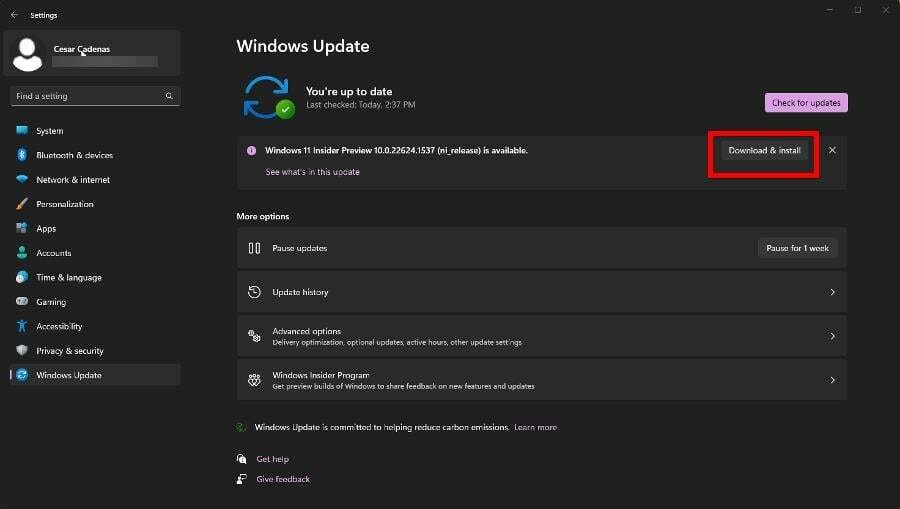
3. Posodobite gonilnike
- Tako kot v prejšnji rešitvi odprite ukaz Zaženi.
- Vnesite msconfig v Run, nato kliknite V REDU.

- Pojdite na zavihek Boot. Kliknite polje zraven Varen zagon, potem v redu.
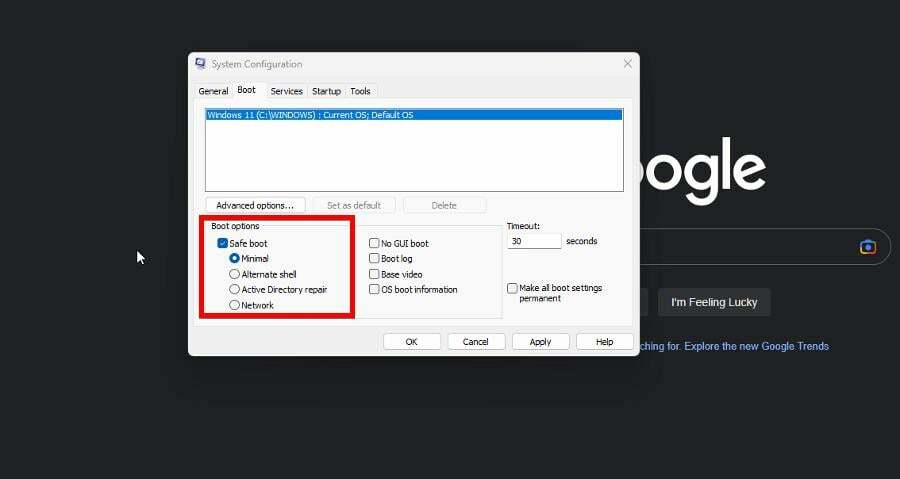
- V novem oknu, ki se prikaže, izberite Ponovni zagon.
- Odprite Upravitelj naprav ko se vaš računalnik konča s ponovnim zagonom.
- Razširite Monitorji vstop.

- Z desno miškino tipko kliknite monitor. V kontekstnem meniju izberite Posodobite gonilnik.
- Izberite Samodejno iskanje gonilnikov za samodejno namestitev novih gonilnikov.

Ta postopek posodabljanja je lahko za nekatere uporabnike težaven in to je razlog, zakaj spodaj predlagamo strokovno programsko opremo za gonilnik.
Nekatere najpogostejše napake in napake sistema Windows so posledica starih ali nezdružljivih gonilnikov. Pomanjkanje posodobljenega sistema lahko povzroči zaostajanje, sistemske napake ali celo BSoD.
Da bi se izognili tovrstnim težavam, lahko uporabite samodejno orodje, ki bo poiskalo, preneslo in namestilo pravo različico gonilnika na vaš računalnik z operacijskim sistemom Windows v samo nekaj klikih, in toplo priporočamo DriverFix. To storite tako:
- Prenesite in namestite DriverFix.
- Zaženite aplikacijo.
- Počakajte, da DriverFix zazna vse vaše gonilnike z napako.
- Programska oprema vam bo zdaj pokazala vse gonilnike, ki imajo težave, vi pa morate samo izbrati tiste, ki jih želite popraviti.
- Počakajte, da DriverFix prenese in namesti najnovejše gonilnike.
- Ponovni zagon računalniku, da bodo spremembe začele veljati.

DriverFix
Če danes prenesete in uporabljate to zmogljivo programsko opremo, gonilniki ne bodo več povzročali težav.
Obiščite spletno stran
Zavrnitev odgovornosti: ta program je treba nadgraditi iz brezplačne različice, da lahko izvaja nekatera posebna dejanja.
4. Znova zaženite explorer.exe
- Zaženite Upravitelj opravil in pojdite na Podrobnosti zavihek.
- Pomaknite se navzdol, dokler ne najdete explorer.exe.

- Kliknite Končaj nalogo v zgornjem desnem kotu.
Ta rešitev je bolj namenjena preprečevanju prihodnjih napak črnega zaslona. Po tem se napaka ne bi smela ponoviti.
5. Še enkrat preverite nastavitve napajanja.
- Z desno miškino tipko kliknite ikono Windows in izberite Teči.
- Vtipkaj powercfg.cpl, nato kliknite v redu gumb.
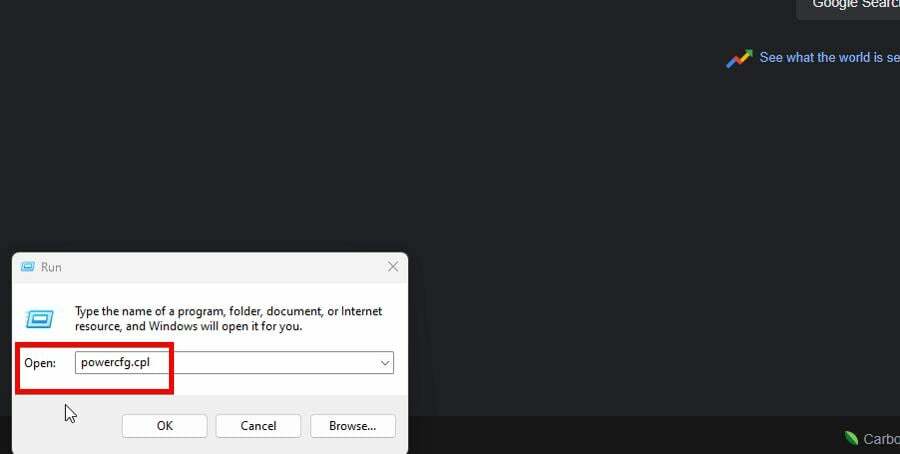
- Kliknite Izberite, kaj počnejo gumbi za vklop na levi strani menija.

- Zdaj kliknite Spremenite nastavitve, ki trenutno niso na voljo na vrhu okna.

- Izklopite polje zraven Vklopite hitri zagon da onemogočite funkcijo.

- Za dokončanje izberite Shrani spremembe gumb na dnu.
- Kako končati opravilo iz opravilne vrstice v sistemu Windows 11
- Ali lahko novi File Explorer razkrije uporabnike brez soglasja?
- 0x00000b11: Kako odpraviti to napako v sistemih Windows 10 in 11
- Želite, da se vaš terminal naloži hitreje? Ne namestite Build 25336
Kaj lahko storim, če se podatki med postopkom izgubijo?
Med odpravljanjem napake črnega zaslona lahko izgubite nekaj dragocenih podatkov. Vendar ne skrbite; obstaja način za obnovitev izgubljenih podatkov z nekaterimi programska oprema za obnovitev podatkov.
Imate podobno orodje Stellar Data Recovery, ki lahko globoko skenira vaš sistem, da poišče izgubljene datoteke in obnovi medije iz USB-ja. Na voljo je tudi Disk Drill, če želite prilagoditi skeniranje.
Ko končate, toplo priporočamo varnostno kopiranje teh podatkov, da jih ne izgubite znova. Obstaja veliko možnosti, na primer OneDrive ali Microsoft Azure, s številnimi alternativami.
Na primer, imate Vembu Backup, ki ima vgrajeno orodje za obnovitev, in Acronis, ki je ljudem všeč zaradi enostavne uporabe.
Spodaj lahko komentirate, če imate druge težave s prenosnikom Lenovo. Prav tako spodaj pustite komentarje o ocenah, ki jih želite videti, ali informacijah o drugih izdelkih Lenovo.
Imate še vedno težave?
SPONZORIRANO
Če zgornji predlogi niso rešili vaše težave, se lahko vaš računalnik sooči s hujšimi težavami s sistemom Windows. Predlagamo, da izberete rešitev vse v enem, kot je Fortect za učinkovito odpravljanje težav. Po namestitvi samo kliknite Poglej in popravi in nato pritisnite Začetek popravila.


